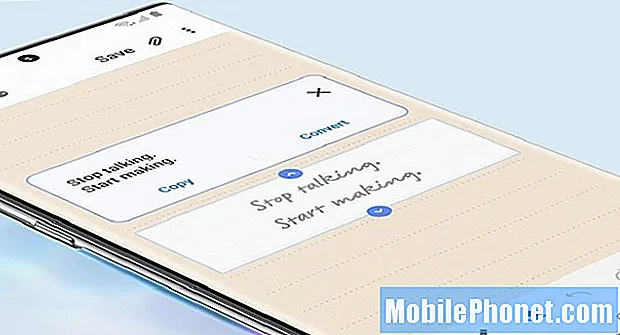การอัปโหลดรูปภาพของคุณไปยัง Google ไดรฟ์เป็นเรื่องง่ายเนื่องจาก Google ได้สร้างอินเทอร์เฟซของแอปที่ครอบคลุมมากจนคุณจะไม่มีวันผิดพลาด และสิ่งที่ทำให้ผู้ใช้ Android ส่วนใหญ่ง่ายขึ้นมากคือการที่ไดรฟ์ติดตั้งมาพร้อมกับสมาร์ทโฟนหรืออุปกรณ์เกือบทั้งหมดที่ใช้ Android ดังนั้นคุณไม่จำเป็นต้องไปที่ Play Store และดาวน์โหลดแอปก่อนจึงจะสามารถอัปโหลดได้
นอกจากนี้เมื่อคุณตั้งค่าโทรศัพท์ของคุณอย่างถูกต้องโดยใช้บัญชี Google ของคุณคุณจะเข้าสู่ระบบแอปโดยอัตโนมัติเนื่องจากบริการเหล่านี้เชื่อมโยงกับบัญชีซึ่งแตกต่างจากแอปพลิเคชันอื่น ๆ ที่คุณต้องสมัครและยืนยันที่อยู่อีเมลของคุณก่อนจึงจะสามารถทำได้ เริ่มใช้บริการของพวกเขา Google Drive เป็นที่เก็บข้อมูลบนคลาวด์ที่ดีมากที่คุณสามารถใช้ได้ทุกที่ทุกเวลา
ในโพสต์นี้ฉันจะแนะนำคุณเกี่ยวกับวิธีการสำรองข้อมูลรูปภาพหรืออัปโหลดไปยัง Google Drive เมื่ออัปโหลดแล้วคุณสามารถเข้าถึงได้จากอุปกรณ์ใดก็ได้ตราบเท่าที่คุณลงชื่อเข้าใช้บัญชีของคุณ วิธีอัปโหลดรูปภาพไปยัง Google Drive จากโทรศัพท์ Android ของคุณโดยไม่ต้องลาก่อนต่อไปนี้ ...
วิธีบันทึกรูปภาพลงใน Google Drive โดยใช้ตัวเลือก Share
- ค้นหาเอกสารในโทรศัพท์ของคุณที่คุณต้องการอัปโหลดไปยัง Google ไดรฟ์
- แตะปุ่มแชร์ โดยปกติจะมีลักษณะเป็นสามเหลี่ยมชี้ไปทางซ้ายโดยแต่ละจุดจะมีจุด
- แตะบันทึกลงในไดรฟ์
- แตะอนุญาตหากได้รับแจ้งให้อนุญาตให้ Google Drive เข้าถึงไฟล์ของคุณ
- เพิ่มชื่อให้กับเอกสารหากคุณต้องการหรือเปลี่ยน / สร้างชื่อโฟลเดอร์ที่จะอยู่แล้วแตะบันทึกที่มุมขวาล่างของหน้าจอ
การอัปโหลดอาจใช้เวลาเพียงหนึ่งหรือสองวินาทีขึ้นอยู่กับการเชื่อมต่อของคุณเป็นขนาดของไฟล์ เมื่ออัปโหลดแล้วคุณสามารถเปิด Google ไดรฟ์ได้จากลิ้นชักแอปและหากคุณไม่ได้เปลี่ยนไดเร็กทอรีเริ่มต้นคุณจะพบไฟล์ในไดเร็กทอรีหลักที่เรียกว่า "ไดรฟ์ของฉัน" มิฉะนั้นไฟล์จะอยู่ในโฟลเดอร์ที่คุณสร้างขึ้น
วิธีอัปโหลดรูปภาพไปยัง Google Drive โดยไม่ต้องแชร์
- เปิด Google Drive จากหน้าจอหลักหรือจากลิ้นชักแอป
- เมื่อแอปเปิดขึ้นคุณจะเห็นไฟล์ที่อัปโหลดตลอดจนโฟลเดอร์ที่คุณสร้างขึ้นได้ทันที
- ในการอัปโหลดรูปภาพของคุณให้แตะไอคอนบวก (+) ที่มุมล่างขวา
- ตอนนี้แตะไอคอนอัปโหลด
- ไปที่โฟลเดอร์ที่บันทึกรูปภาพของคุณ
- หากคุณต้องการอัปโหลดเพียงภาพเดียวให้แตะที่ภาพนั้น แต่หากคุณต้องการอัปโหลดมากกว่าหนึ่งภาพให้แตะภาพค้างไว้จนกระทั่งเครื่องหมายถูกปรากฏขึ้นทางด้านซ้ายจากนั้นแตะที่ภาพที่คุณต้องการอัปโหลด
- แตะเปิดที่มุมขวาบน
- รอจนกว่าการอัปโหลดจะเสร็จสมบูรณ์
เท่าที่การอัปโหลดรูปภาพไปยัง Google Drive บน Android มีขั้นตอนสองสามขั้นตอนที่คุณสามารถทำได้ง่ายๆ
หวังว่าโพสต์ฮาวทูนี้จะช่วยคุณได้ไม่ทางใดก็ทางหนึ่ง โปรดช่วยเรากระจายข่าวโดยแบ่งปันโพสต์นี้ให้เพื่อนหรือผู้ที่อาจมีปัญหาคล้ายกัน ขอบคุณที่อ่าน!
เชื่อมต่อกับเรา
เราเปิดรับปัญหาคำถามและข้อเสนอแนะของคุณเสมอดังนั้นโปรดอย่าลังเลที่จะติดต่อเราโดยกรอกแบบฟอร์มนี้ นี่เป็นบริการฟรีที่เรานำเสนอและเราจะไม่เรียกเก็บเงินจากคุณ แต่โปรดทราบว่าเราได้รับอีเมลหลายร้อยฉบับทุกวันและเป็นไปไม่ได้ที่เราจะตอบกลับทุกฉบับ แต่มั่นใจได้ว่าเราอ่านทุกข้อความที่ได้รับ สำหรับผู้ที่เราได้ช่วยเหลือโปรดกระจายข่าวโดยการแบ่งปันโพสต์ของเราให้เพื่อนของคุณหรือเพียงกดไลค์ Facebook และ Google+ เพจของเราหรือติดตามเราทาง Twitter